Contents [show]
Wanneer om die Excel DAG-funksie te gebruik
Excel DAY-funksie kan gebruik word wanneer jy 'n datumwaarde (reeks 1 tot 31) vanaf 'n gespesifiseerde datum wil kry.
wat gee dit terug
Dit gee 'n waarde tussen 0 en 31 op grond van die datum wat as invoer gebruik is.Byvoorbeeld, dit sal 'n datumwaarde tussen 2 en 0 vir die maand Februarie terugstuur.
sintaksis
=DAG(reeksnommer)
Invoer parameters
- reeksnommer:Dit is die reeksnommer van die datum waarvoor jy die datumwaarde wil kry.Dit kan die uitvoer van 'n funksie wees, 'n selverwysing wat 'n datumwaarde bevat, of dit kan met die hand ingevoer word.
Aanvullende notas
- Benewens reeksnommers, kan die DAG-funksie ook ingevoerde datums hanteer:
- Resultate van sommige ander funksies.
- Die datum wat as teks in die DAG-funksie ingevoer is (in dubbele aanhalingstekens).
- Die datum gestoor in die sel as teks.
- Excel kan slegs datums hanteer vanaf 1900 Januarie 1 (vir Windows) en 1 (vir Mac).
Excel DAG-funksie - voorbeeld
Hieronder is vier voorbeelde van die gebruik van die Excel DAG-funksie.
Voorbeeld 1: Kry Dagwaarde deur reeksnommer te gebruik
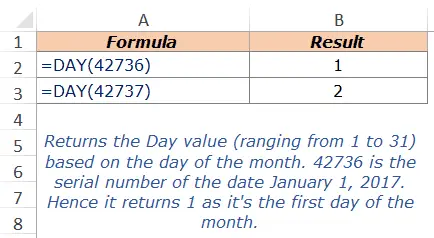
In die voorbeeld hierbo neem die Excel DAY-funksie 42736 as invoer.42736 is die reeksnommer vir die datum 2017 Januarie 1.Aangesien dit die eerste dag van die maand verteenwoordig, gee die DATE-funksie 1 terug.
Voorbeeld 2: Kry DAY-waarde deur datum in sel te gebruik
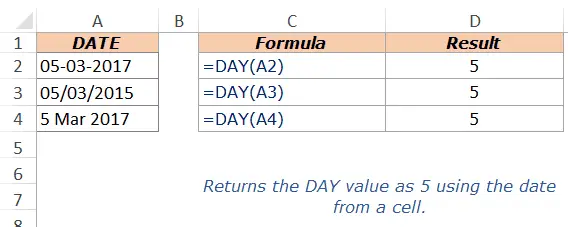
In die bostaande voorbeeld neem die DAY-funksie die selwaarde uit 'n sel en gee die aantal dae in die maand vir die gespesifiseerde datum terug.Let daarop dat #VALUE teruggestuur sal word as jy 'n datumformaat gebruik wat nie deur Excel herken word nie!fout.
Voorbeeld 3: Kry die DAY-waarde van die huidige datum
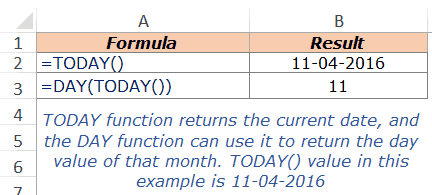
Jy kan maklik die huidige datumwaarde kry deur die TODAY-funksie as invoer te gebruik.Die TODAY-funksie gee die huidige datum terug, en die DAY-funksie kan dit gebruik om die datumwaarde vir die maand terug te gee.
In die voorbeeld hierbo gee die TODAY-funksie 11-04-2016 terug (wat die huidige datum is toe hierdie tutoriaal geskryf is).Die DAY-funksie neem die TODAY-waarde as invoer en gee 11 terug.
Voorbeeld 4: Kry die eerste dag van die maand
Jy kan die Excel DAY-funksie gebruik om die eerste dag van die maand vir 'n bepaalde datum te kry.

In die voorbeeld hierbo het die datum in A2 (15-03-2017) 'n datumwaarde van 15.Aangesien datums as reeksnommers in Excel gestoor word, gee dit die eerste dag van die maand vir die gespesifiseerde datum terug wanneer ons die DAG-waarde van die datum aftrek en 1 byvoeg.
Let daarop dat die datums in D2 en D3 as datums geformateer word.Wanneer jy hierdie formule gebruik, kan jy 'n reeksnommer kry (byvoorbeeld 2017 vir 3 Maart 1).Dan kan jy dit eenvoudig as 'n datum formateer.
Dieselfde logika kan ook gebruik word om die laaste dag van die vorige maand te vind.In hierdie geval kan jy die volgende formule gebruik (met inagneming dat die datum in sel A2 is):
=A2-DAG(A2)
Ander nuttige Excel-funksies:
- Excel HOUR-funksie: Jy kan dit gebruik wanneer jy die HOUR-heelgetalwaarde van die gespesifiseerde tydwaarde wil kry.Dit gee 'n waarde tussen 0 (12:00 AM) en 23 (11:00 PM) op grond van die tydwaarde wat as invoer gebruik word
- Excel MINUTE-funksie: Dit kan gebruik word wanneer jy MINUTE heelgetalwaarde van 'n gespesifiseerde tydwaarde wil kry.Dit gee 'n waarde tussen 0 en 59 terug gebaseer op die tydwaarde wat as invoer gebruik word.
- Excel NOU-funksie: Kan gebruik word om die huidige datum en tydwaarde te kry.
- Excel TWEEDE funksie: kan gebruik word om die heelgetalwaarde van sekondes vanaf die gespesifiseerde tydwaarde te kry.Dit gee 'n waarde tussen 0 en 59 terug gebaseer op die tydwaarde wat as invoer gebruik word.
Jy sal dalk ook van die volgende Excel-tutoriale hou:
- Skep 'n vakansiekalender in Excel.
- Excel Tydstaat Sakrekenaar Sjabloon.
- Excel kalender sjabloon.
- Hoe om datum en tydstempel outomaties in Excel in te voeg.
- Bereken die aantal dae tussen twee datums.




